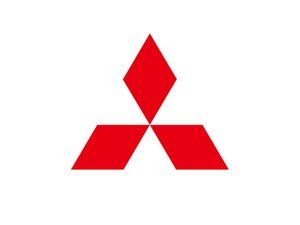আইফোন 4 এস গ্লাস ছড়িয়ে পড়েছে
ওহ না! আপনার আইফোনের গ্লাসটি আপনার অজান্তেই ড্রপ পরীক্ষায় টিকেনি!
ভাঙা সামনের প্যানেল
দীর্ঘ নিঃশ্বাস নিন এবং দেখুন যে আপনার আইফোনটি চালু এবং স্বাভাবিকভাবে চলবে কিনা। বেশিরভাগ ক্ষেত্রে, আইফোনটি এখনও কার্যক্ষম তবে এখন একটি প্রসাধনী বিপর্যয়। দুর্ভাগ্যক্রমে, আইফোন 4 এস'র সামনের কাচ এবং এলসিডি একসাথে ফিউজ করা হয়েছে এবং এটি অবশ্যই এক টুকরো হিসাবে প্রতিস্থাপিত করা উচিত কালো (যা এখানে কেনা যাবে) বা সাদা (যা এখানে কেনা যায়) । দ্য প্রদর্শন সমাবেশ প্রতিস্থাপন গাইড এখানে পাওয়া যাবে ।
ভাঙা রিয়ার প্যানেল
অ্যাপল আইফোন 4 এস এর পিছনের প্যানেলটিকে সামনের মতো একই উচ্চ-শক্তির কাচের সাহায্যে সন্তুষ্ট করেনি, তাই ফ্র্যাকচারগুলি পিছন দিকে আসা খুব সহজ। যদি আপনার পিছনের প্যানেলটি ভেঙে ফেলা হয় তবে আপনাকে অবশ্যই এটি নতুন করে প্রতিস্থাপন করতে হবে। চেষ্টা করার আগে এই মেরামতের তবে, নিশ্চিত হয়ে নিন যে আপনার কাছে আছে সঠিক স্ক্রু ড্রাইভার এবং প্রতিস্থাপন অংশ (উপলব্ধ কালো , সাদা , বা স্বচ্ছ ) হাতে.
আইপ্যাড মিনি জিতে টি চার্জ বা চালু করুন
আইফোন হিমশীতল বা প্রতিক্রিয়াহীন
ক্ষিপ্ত বোতামটি ম্যাশিং এবং স্ক্রিন ছড়িয়ে দেওয়ার পরেও, আপনার আইফোন 4 এস সাড়া দেয় না।
আইফোন পুনরায় চালু করুন
আইফোনটির পুনরায় প্রতিক্রিয়াশীল হয়ে উঠার জন্য এটি পুনরায় শুরু করা হয়। আপনার আইফোনটি প্রতিক্রিয়াহীন হলে পুনরায় চালু করতে, অ্যাপল লোগোটি উপস্থিত না হওয়া অবধি ঘুম / জাগ্রত এবং হোম বোতাম টিপুন এবং ধরে রাখুন (~ 10 সেকেন্ড)।
খুব কম ব্যাটারি
যদি ব্যাটারি অত্যন্ত নিম্ন স্তরে নেমে যায় তবে কোনও আইফোন অনর্থক হয়ে উঠতে পারে। আপনার কম্পিউটার বা প্রাচীর চার্জারে আইফোনটি প্লাগ করুন এবং এটিকে আবার ব্যবহার করার আগে কমপক্ষে 20 মিনিটের জন্য চার্জ দেওয়ার অনুমতি দিন।
আইফোন 4 এস চার্জ করবে না
আপনার আইফোন 4 এস প্লাগিং এটিকে জীবন দেয় না।
খারাপ তারের সংযোগ
ক্ষতি এবং ময়লার জন্য ইউএসবি কেবলটি পরীক্ষা করুন, বিশেষত প্রান্তে। তারপরে ওয়াল চার্জারটি ব্যবহার করার চেষ্টা করুন, কারণ এটি কম্পিউটার / ইউএসবি এর চেয়ে বেশি পাওয়ার ইনপুট সরবরাহ করবে।
ভাঙা চার্জার বা ইউএসবি কর্ড
আপনার চার্জার বা কর্ড নিয়ে আপনার সমস্যা আছে কিনা তা দেখতে বিভিন্ন চার্জার ব্যবহার করার চেষ্টা করুন।
বাধা / খারাপ ডক সংযোজক
ময়লা, লিন্ট এবং ক্ষতিগ্রস্ত পিনগুলির জন্য আইফোনটির নীচে 30-পিন ডক সংযোগকারীটি পরীক্ষা করুন। দাঁত বাছা বা নরম টুথব্রাশ দিয়ে ডক সংযোগকারীটি খুব সাবধানে পরিষ্কার করুন। ডকের সংযোগকারীটি যদি ভাঙা হয় তবে আপনাকে এটি প্রতিস্থাপন করতে হবে। আপনি খুঁজে পেতে পারেন এখানে ডকের সংযোগকারী তারের অংশ এবং আপনি অনুসরণ করতে পারেন প্রতিস্থাপন গাইড এখানে ।
আইফোন চালু হবে না
আপনি আপনার প্রিয় আইফোন 4 এস চালু করতে পারবেন না।
নিকাশিত / মৃত ব্যাটারি
চার্জ করার জন্য আপনার কম্পিউটার বা প্রাচীর অ্যাডাপ্টারে আপনার আইফোনটি প্লাগ করুন। এগুলির কোনওটির সাথে সংযোগ স্থাপনের সময় যদি এটি চার্জ না করে তবে আপনার সম্ভবত একটি মৃত ব্যাটারি রয়েছে। নতুনটি দিয়ে ব্যাটারিটি প্রতিস্থাপন করা দরকার। আপনি পারেন এখানে একটি নতুন ব্যাটারি কিনুন , এবং অনুসরণ করুন আইফোন 4 এস প্রতিস্থাপন গাইড এখানে ।
খারাপ প্রদর্শন
এটা সম্ভব যে প্রদর্শনটি খারাপ হওয়ার কারণে কিছুই হচ্ছে না (এই ক্ষেত্রে জিনিসগুলি ঘটছে তবে ব্যবহারকারী কিছুই দেখতে পাচ্ছেন না!)। আইফোনটি যদি মনে হয় যে এটি সঠিকভাবে কাজ করছে তবে কিছুই দৃশ্যমান নয় তবে এটি সম্ভবত ডিসপ্লে খারাপ এবং অবশ্যই এটি প্রতিস্থাপন করা উচিত। যদি আপনার আইফোনের কোনও পাওয়ার উত্সে প্লাগিংয়ের কারণে যদি ডিসপ্লেটি ফাঁকা থাকে, তবে এটি 'পাওয়ার সাথে সংযুক্ত' চিমটি বারবার অবিরামভাবে কম্পন বা শব্দ করে তোলে, আপনার একটি ডিসপ্লে সমস্যা রয়েছে যার জন্য আরও সমস্যা সমাধানের প্রয়োজন হতে পারে ।
ক্রোম উইন্ডোজে কোনও শব্দ নেই 8
প্রতি নতুন প্রদর্শন এখানে কেনা যাবে ।
দ্য আইফোন 4 এস ডিসপ্লে সমাবেশের প্রতিস্থাপন গাইডটি এখানে পাওয়া যাবে ।
খারাপ লজিক বোর্ড
অন্য কিছু যদি না কাজ করে তবে আপনার লজিক বোর্ডটি সম্ভবত খারাপ এবং প্রতিস্থাপন করা দরকার। আপনি পারেন এখানে একটি লজিক বোর্ড কিনুন ।
দ্য লজিক বোর্ড প্রতিস্থাপন গাইড এখানে পাওয়া যাবে ।
'এই আনুষাঙ্গিক এই আইফোনটির জন্য অনুকূল নয়' বার্তাটি message
একটি ত্রুটি বার্তা প্রদর্শিত হবে যেন আপনি নিজের আইফোনের সাথে একটি অসমর্থিত আনুষঙ্গিক সংযুক্ত করেছেন
আমার ফোন আমার সিম কার্ডটি চিনতে পারবে না
বাধা / খারাপ ডক সংযোজক
ময়লা, লিন্ট এবং ক্ষতিগ্রস্ত পিনগুলির জন্য আইফোনটির নীচে 30-পিন ডক সংযোগকারীটি পরীক্ষা করুন। দাঁত বাছা বা নরম টুথব্রাশ দিয়ে ডক সংযোগকারীটি খুব সাবধানে পরিষ্কার করুন। উচ্চ ঘনত্বের আইসোপ্রোপিল অ্যালকোহল (কমপক্ষে 90%) এবং একটি তুলার সোয়ব এমন কোনও ধ্বংসাবশেষ পরিষ্কার করতে ব্যবহার করা উচিত যা দাঁতের বাছা বা নরম টুথব্রাশ দিয়ে আসে না। ডকের সংযোগকারীটি যদি ভাঙা হয় তবে আপনাকে এটি প্রতিস্থাপন করতে হবে। আপনি পারেন এখানে একটি ডক ডক সংযোগকারী কিনুন । দ্য এটি প্রতিস্থাপন গাইড এখানে পাওয়া যাবে ।
নোংরা বা জঞ্জাল যুক্তিযুক্ত বোর্ড সংযোগ
কোনও আইফোন তরলে নিমজ্জিত হওয়ার পরে, যুক্তি বোর্ড সংযোগে কিছু জারা বা ধ্বংসাবশেষ হতে পারে যা এই ত্রুটি বার্তার কারণ হয়ে দাঁড়ায়। লজিক বোর্ড সরান এবং নরম সুতোর সোয়াব এবং উচ্চ ঘনত্বের আইসোপ্রোপিল অ্যালকোহল (কমপক্ষে 90%) দিয়ে সমস্ত পরিচিতি পরিষ্কার করুন।
দুর্বল বা হারিয়ে যাওয়া ওয়্যারলেস সংযোগগুলি
ওয়্যারলেস নেটওয়ার্কে সংযোগ করতে আপনার সমস্যা হচ্ছে।
নোংরা অ্যান্টেনার মাঠ
যদি আপনার আইফোনটি আগে ছড়িয়ে দেওয়া হয় তবে আঙুলের তেলগুলি স্থলভাগের স্থানে রেখে দেওয়া সম্ভব Wi-Fi বা ব্লুটুথ অ্যান্টেনা । এই তেলগুলি অ্যান্টেনার জন্য গ্রাউন্ডিংয়ের সমস্যা সৃষ্টি করবে, যা দুর্বল সংকেত বা কোনও সংযোগের দিকেই বাড়াতে পারে। গ্রাউন্ডিংয়ের সমস্যাগুলি রোধ করতে আপনার আইফোনটিকে পুনরায় সাজানোর আগে একটি ইলেকট্রনিক্স পরিষ্কারের সমাধানের সাথে সমস্ত গ্রাউন্ডিং পয়েন্টগুলি পরিষ্কার করার বিষয়ে নিশ্চিত হন।
স্পিকার বা হেডফোনগুলির মাধ্যমে কোনও অডিও বা বিকৃত অডিও নেই
আপনার আইফোন 4 এস চালু হয় এবং কাজ করে বলে মনে হয় তবে আপনি যখন হেডফোন বা স্পিকারগুলিতে প্লাগ ইন করেন তখন অডিওটি সঠিকভাবে প্লে হয় না।
খারাপ হেডফোন / স্পিকার
আপনার হেডফোনগুলি এবং বাহ্যিক স্পিকারগুলি খারাপ না হওয়ার সম্ভাবনা রয়েছে তবে সমস্যার উত্স হিসাবে এগুলি অপসারণ করা সার্থক। আপনার আইফোনটি অন্য কোনও হেডফোন বা বাহ্যিক স্পিকারের সাহায্যে চেষ্টা করুন যাতে আইফোনের সমস্যা রয়েছে তা নিশ্চিত করে নিন।
খারাপ অডিও জ্যাক
আইফোন 4 এস-এ অডিও আউটপুট সমস্যার সর্বাধিক কারণ হ'ল খারাপ অডিও-আউট পোর্ট (সাধারণত হেডফোন জ্যাক হিসাবে পরিচিত)। যদি আপনি নির্ধারণ করে থাকেন যে সমস্যাটি আপনার বাহ্যিক স্পিকারগুলির মধ্যে নেই তবে আপনার হেডফোন জ্যাকটি প্রতিস্থাপন করা উচিত। আপনি একটি খুঁজে পেতে পারেন একটি প্রতিস্থাপন হেডফোন জ্যাক এখানে । দ্য হেডফোন জ্যাক প্রতিস্থাপন গাইড এখানে পাওয়া যাবে ।
কীভাবে স্টিকি ল্যাপটপ কীগুলি ঠিক করা যায়
আইফোন 4 এস পুনরুদ্ধার করুন
আপনার আইফোনটি ভুলভাবে আচরণ করছে বা প্রারম্ভকালে 'পুনরুদ্ধার করতে আইটিউনস ব্যবহার করুন' পাঠ্যটি প্রদর্শন করে
দূষিত সফ্টওয়্যার
যদি ফোনে কলুষিত সফ্টওয়্যার রয়েছে বলে মনে হয় তবে এটি পুনরুদ্ধার করার সময় আসতে পারে। আইফোন 4 এস পুনরুদ্ধার করা এতে সমস্ত কিছু মুছে ফেলা হবে, তাই আইফোন 4 এসের সমস্ত কিছু পুনরুদ্ধার করার আগে নিশ্চিত করে রাখুন। পুনরুদ্ধার করতে, আপনার আইফোন 4 এস ইনস্টল করা আইটিউনস দিয়ে একটি কম্পিউটারের সাথে সংযুক্ত করুন। আইফোন 4 এস সংক্ষিপ্ত পৃষ্ঠায় 'পুনরুদ্ধার' ক্লিক করুন (এই পৃষ্ঠাটি পেতে বাম মেনুতে আপনার আইফোন আইকনে ক্লিক করুন)। পুনরুদ্ধার করতে দিকনির্দেশগুলি অনুসরণ করুন। যদি আপনার আইফোন 4 এস পাঠ্যটি প্রদর্শন করে তবে 'দয়া করে অপেক্ষা করুন। খুব লো ব্যাটারি, 'এটিকে প্লাগ ইন করুন। এটি পুনরুদ্ধার করতে সক্ষম হতে আইফোন 4 এসকে যথেষ্ট পরিমাণে চার্জ করে। যদি আইফোন 4 এস দীর্ঘ সময় ধরে এই স্ক্রিনে স্থির থাকে তবে আপনার প্রয়োজন হতে পারে ব্যাটারি প্রতিস্থাপন করতে (গাইড এখানে পাওয়া যায়) ।
পুনরুদ্ধার মোড
যদি আপনার আইফোন 4 এস কোনও অ্যাপল লোগোতে ঝুলছে বা আইটিউনসকে এটি সনাক্ত করতে বাধা দেয় এমন কোনও সফ্টওয়্যার সমস্যা প্রদর্শন করছে, আপনি এটিকে পুনরুদ্ধার / পুনরুদ্ধার মোডে বাধ্য করতে পারেন এবং তারপরে সফ্টওয়্যারটি পুনরুদ্ধার করতে আইটিউনস ব্যবহার করতে পারেন।
যদি ডিভাইসটি চালিত হয়, আপনার USB কেবলের এক প্রান্তটি আইফোন 4 এস এ প্লাগ করুন এবং অন্য প্রান্তটি সংযোগ বিচ্ছিন্ন করুন। হোম বোতামে টিপুন এবং আপনি আপনার কম্পিউটারে ইউএসবি কেবলটি প্লাগ করার সময় এটিকে চেপে ধরে রাখুন। 5-10 সেকেন্ডের পরে, আপনার আইফোন 4 এস-তে একটি 'প্লিজ আইটিউনস কানেক্ট করুন' চিত্রটি দেখতে হবে এবং আইটিউনস আপনাকে সফ্টওয়্যারটি পুনরুদ্ধার করতে অনুরোধ করবে এবং উপরের প্রদত্ত নির্দেশাবলী অনুসরণ করবে।
ডিভাইসটি চালিত থাকলে, ডিভাইসটি রিবুট না হওয়া পর্যন্ত 'আইটিউনসে কানেক্ট করুন' চিত্রটি (সাধারণত 5-15 সেকেন্ড) প্রদর্শিত না হওয়া পর্যন্ত পাওয়ার এবং হোম বোতাম উভয়ই ধরে রাখুন।
শক্তি নেই
আপনার আইফোনটি জীবনে আসবে না। ফোনটি চালু হচ্ছে না বা চার্জার থেকে সরিয়ে দেওয়ার সাথে সাথে তা বন্ধ হয়ে যায়।
প্রতিক্রিয়াবিহীন ফোন
ফোনটি যদি প্রতিক্রিয়াহীন থাকে তবে প্রায় 2 সেকেন্ডের জন্য পাওয়ার বোতামটি ধরে ফোনে পাওয়ার করার চেষ্টা করুন। যদি এটি কাজ না করে, তবে অ্যাপল লোগোটি উপস্থিত না হওয়া পর্যন্ত (~ 10 সেকেন্ড) পাওয়ার পাওয়ার বাটন এবং হোম বোতাম একসাথে ধরে আইফোনটি পুনরায় চালু করার চেষ্টা করুন। ফোনটি যদি মৃত থাকে, ফোনটি রিসেট করার চেষ্টা করুন। এটি করতে, আপনার ইউএসবি কেবলের এক প্রান্তটি আইফোন 4 এস এ প্লাগ করুন এবং অন্য প্রান্তটি সংযোগ বিচ্ছিন্ন করুন। হোম বোতামে টিপুন এবং আপনি আপনার কম্পিউটারে ইউএসবি কেবলটি প্লাগ করার সময় এটিকে চেপে ধরে রাখুন। 5-10 সেকেন্ডের পরে, আপনার আইফোন 4 এস-তে একটি 'প্লিজ আইটিউনস কানেক্ট করুন' চিত্রটি দেখতে হবে এবং আইটিউনস আপনাকে সফ্টওয়্যারটি পুনরুদ্ধার করতে অনুরোধ করবে। পুনরুদ্ধারের তথ্য পাওয়ার জন্য দূষিত সফ্টওয়্যার বিভাগটি উল্লেখ করুন।
ত্রুটিযুক্ত পাওয়ার বোতাম
একটি ভাঙা পাওয়ার বোতামটি ফোনটিকে চালিত হতে বাধা দিতে পারে। এটি অসম্ভব, বিশেষত যদি বোতামটি প্রতিক্রিয়া বোধ করে। যদি ফোনটি একটি ড্রপ বা তরল ক্ষতির সম্মুখীন হয় তবে এটি পাওয়ার বোতামের কার্যকারিতাকে প্রভাবিত করতে পারে। উভয়টি পরীক্ষা করুন এবং এটি লজিক বোর্ডের সাথে সংযুক্ত কিনা তাও পরীক্ষা করুন।
পাওয়ার বোতামে যদি সমস্যা হয়, আপনি এখানে অংশ খুঁজে পেতে পারেন । দ্য বোতামটি প্রতিস্থাপনের জন্য গাইডটি এখানে পাওয়া যাবে ।
পাওয়ার বাটন তারের সাথে যদি সমস্যা হয়, আপনি এখানে অংশ খুঁজে পেতে পারেন । দ্য পাওয়ার বোতাম তারের প্রতিস্থাপন গাইড এখানে পাওয়া যাবে ।
মৃত ব্যাটারি
এটি সম্ভবত ব্যাটারি আর কাজ করছে না। ফোনটি চার্জ করার চেষ্টা করুন। যদি ফোনটি 5 মিনিটেরও বেশি সময় ধরে প্রতিক্রিয়াহীন থেকে যায় তবে ব্যাটারিটি প্রতিস্থাপনের সময় হতে পারে।
একটি নতুন ব্যাটারি পাওয়া যাবে এখানে ।
ব্যাটারি প্রতিস্থাপনের গাইডটি এখানে পাওয়া যাবে ।
আইফোনের জল বা তরল ক্ষতি রয়েছে
দুর্ঘটনাক্রমে ছড়িয়ে পড়ার পরে বা ডুবে যাওয়ার পরে, আপনার আইফোন আর সঠিকভাবে কাজ করে না।
আইফোন দেখায় কম ব্যাটারি চালু হবে না
তরল ক্ষতি প্রশমিতকরণ প্রয়োজন
যত তাড়াতাড়ি সম্ভব, নিম্নলিখিত সম্পাদন করুন:
- তাত্ক্ষণিকভাবে তরল থেকে আইফোনটি সরিয়ে ফেলুন (যদি এটি করা নিরাপদ থাকে)। ক্ষয়ক্ষতিজনিত ক্ষতি রোধ করতে আপনার ডিভাইসের তরলের সংস্পর্শে থাকা সময়ের দৈর্ঘ্য হ্রাস করুন।
- আইফোনটি বন্ধ করুন। (যদি এটি ইতিমধ্যে বন্ধ ছিল, এটি চালু করবেন না))
- চাল বাদ দিন । আপনি যা শুনে থাকতে পারেন তার বিপরীতে, জল ক্ষতিগ্রস্থ ইলেকট্রনিক্সের জন্য চাল কোনও কার্যকর বা স্থায়ী সমাধান নয়।
- আইফোনটি খুলুন এবং ব্যাটারিটি সংযোগ বিচ্ছিন্ন করুন। (আপনার আইফোনের দেখুন ব্যাটারি প্রতিস্থাপন গাইড সঠিক পদ্ধতির জন্য। আপনার সম্পূর্ণরূপে ব্যাটারি অপসারণ করার দরকার নেই কেবল যুক্তি বোর্ড থেকে ব্যাটারি সংযোগকারীকে সংযোগ বিচ্ছিন্ন করতে))
- তরল ক্ষতি বিচ্ছিন্নকরণ জটিল করতে পারে। কেবল এবং সংযোগকারীদের থেকে সাবধান থাকুন যা অপ্রত্যাশিত উপায়ে অন্যান্য উপাদানগুলির সাথে 'মেনে চলে'।
এই মুহুর্তে, আপনার আইফোনের অভ্যন্তরটি পরীক্ষা করুন এবং তরল ক্ষতির পরিমাণ নির্ধারণ করার চেষ্টা করুন।
- যদি আপনার আইফোনের অভ্যন্তর সম্পূর্ণ শুকনো দেখায়:
- ছি! আপনি একটি বুলেট dodged থাকতে পারে। জলের ক্ষতি সূচকগুলি পরীক্ষা করুন, বন্দরগুলি এবং সিম কার্ড ট্রেটি ঘুরে দেখুন এবং তরল বা ক্ষয়ের লক্ষণগুলির জন্য ব্যাটারি সংযোগকারীটি সাবধানতার সাথে পরিদর্শন করুন।
- যদি আপনি তরল প্রবেশের কোনও চিহ্ন লক্ষ্য করেন তবে নীচের পরবর্তী বিভাগে যান sk
- যদি সবকিছু হাড় শুকনো মনে হয় তবে আপনার আর কিছু করার দরকার নেই। আপনার ফোনটি কয়েক ঘন্টা প্রচার করতে, ব্যাটারিটি পুনরায় সংযোগ করতে, এটিকে চালিত করতে এবং সমস্ত ফাংশন পরীক্ষা করতে দেয়। যদি আপনি কোনও সমস্যা লক্ষ্য করেন তবে নীচের পরবর্তী বিভাগে চালিয়ে যান।
- ফোনের অভ্যন্তরে যদি আপনি কেবল খানিকটা তরল দেখতে পান:
- অনুসরণ করা প্রদর্শন সমাবেশ প্রতিস্থাপন গাইড উপাদান অপসারণ শুরু করতে।
- আপনি প্রতিটি উপাদান অপসারণ করার সাথে সাথে তরল বা জারা ক্ষয়ের ক্ষতির লক্ষণগুলির জন্য এটি সতর্কতার সাথে পরীক্ষা করুন। আইসোপ্রপিল অ্যালকোহল এবং একটি পরিষ্কার, নরম নাইলন ব্রাশ যেমন দাঁত ব্রাশ দিয়ে কোনও তরল এবং / বা জারা সাবধানে মুছুন এবং এটিকে শুকনো বায়ুতে অনুমতি দিন allow
- ততক্ষণে তরল প্রবেশের কোনও লক্ষণ না দেখা পর্যন্ত বিচ্ছিন্ন হওয়া চালিয়ে যান।
- সমস্ত উপাদানগুলি পরিষ্কার এবং শুকনো হয়ে গেলে আপনার আইফোনটি একটি এর সাথে পুনরায় একত্র করুন নতুন ব্যাটারি ।
- করো না কোনও তরলের সংস্পর্শে থাকা ব্যাটারিটি পুনরায় ব্যবহারের চেষ্টা করুন।
- আপনার আইফোনে শক্তি এবং সমস্ত ফাংশন পরীক্ষা করুন। যদি আপনি কোনও সমস্যা লক্ষ্য করেন তবে নীচের পরবর্তী বিভাগে চালিয়ে যান।
- যদি অভ্যন্তরের উপাদানগুলি বেশিরভাগ (বা সম্পূর্ণ) তরলে আচ্ছাদিত থাকে:
- অনুসরণ করা প্রদর্শন সমাবেশ প্রতিস্থাপন গাইড আপনার আইফোন সম্পূর্ণ আলাদা করা।
- আইসোপ্রোপাইল অ্যালকোহল এবং একটি পরিষ্কার টুথব্রাশ দিয়ে প্রতিটি উপাদান, কেবল সংযোগকারী এবং সকেট সাবধানে পরিষ্কার করুন।
- আইসোপ্রোপাইল অ্যালকোহলে লজিক বোর্ডকে নিমজ্জিত করুন (বা যদি পাওয়া যায় তবে একটি অতিস্বনক ক্লিনার ব্যবহার করুন)। শক্ত হয়ে যাওয়া অংশগুলি আলগা করতে এবং অবশিষ্ট জল বা অন্যান্য তরলকে স্থানচ্যুত করার জন্য এটি যথেষ্ট পরিমাণে ভিজিয়ে রাখুন।
- লজিক বোর্ড থেকে দৃশ্যমান জারা এবং অবশিষ্টাংশগুলি স্ক্রাব করতে টুথব্রাশ ব্যবহার করুন। সমস্ত সংযোজক, চিপস এবং ফিউজ পরিষ্কার করুন।
- প্রয়োজনে পরিষ্কার করার পুনরাবৃত্তি করুন, বা অবশিষ্টাংশের চিহ্নগুলি যদি এখনও দৃশ্যমান হয়।
- সমস্ত উপাদানগুলি পরিষ্কার এবং শুকনো হয়ে গেলে আপনার আইফোনটি একটি এর সাথে পুনরায় একত্র করুন নতুন ব্যাটারি ।
- করো না কোনও তরলের সংস্পর্শে থাকা ব্যাটারিটি পুনরায় ব্যবহারের চেষ্টা করুন।
- আপনার আইফোনে শক্তি এবং সমস্ত ফাংশন পরীক্ষা করুন।
- ব্যর্থ যে কোনও নির্দিষ্ট ক্রিয়াকলাপের জন্য, এর সাথে যুক্ত উপাদানটি প্রতিস্থাপন করুন নতুন অংশ , এবং তারপরে পুনরায় পরীক্ষা করুন।
- সমস্যা অব্যাহত থাকলে বোর্ড-স্তরের মেরামতের প্রয়োজন হতে পারে। বোর্ড-স্তরের মেরামতের জন্য আমাদের কাছে এখনও বিশদ গাইড নেই, তাই আপনি আরও বিকল্পের জন্য মাইক্রোসোল্ডারিং বিশেষজ্ঞের সাথে পরামর্শ করতে পারেন।